Aggiornato 2024 di aprile: smetti di ricevere messaggi di errore e rallenta il tuo sistema con il nostro strumento di ottimizzazione. Scaricalo ora su questo link
- Scarica e installa lo strumento di riparazione qui.
- Lascia che scansioni il tuo computer.
- Lo strumento sarà quindi ripara il tuo computer.
Diversi utenti ci hanno posto domande dopo aver scoperto un errore persistente nel Visualizzatore eventi che si legge come segue: "Windows non ha potuto caricare il registro. Questo problema è spesso causato da una mancanza di memoria o diritti di protezione. La maggior parte degli utenti interessati non ha segnalato alcun sintomo associato a questo problema (ad eccezione di questo messaggio di errore ricorrente). Il problema non è esclusivo di una particolare versione di Windows, come Windows 10, Windows 8.1 o Windows 7.

Come riparare Windows non è stato possibile caricare l'errore del registro:
Aumenta PoolUsageMaximum
Per risolvere questo problema, modificare il Registro di sistema per aumentare il valore PoolUsageMaximum e il valore PagedPoolSize. Per fare ciò, procedere come segue:
1. Fare clic su Start, scegliere Esegui, digitare regedit, quindi fare clic su OK.
2. quindi fare clic sulla seguente sottochiave del Registro di sistema:
HKEY_LOCAL_MACHINE \ SYSTEM \ CurrentControlSet \ Control \ Session manager \ Gestione memoria \ Gestione memoria
3. scegliere Nuovo dal menu Modifica, quindi fare clic su Valore MOT.
4. Nel campo Nuovo valore, digitare #1 PoolUsageMaximum, quindi premere INVIO.
5. Fare clic con il tasto destro su PoolUsageMaximum, quindi fare clic su Modifica.
Aggiornamento di aprile 2024:
Ora puoi prevenire i problemi del PC utilizzando questo strumento, ad esempio proteggendoti dalla perdita di file e dal malware. Inoltre è un ottimo modo per ottimizzare il computer per le massime prestazioni. Il programma corregge facilmente gli errori comuni che potrebbero verificarsi sui sistemi Windows, senza bisogno di ore di risoluzione dei problemi quando hai la soluzione perfetta a portata di mano:
- Passo 1: Scarica PC Repair & Optimizer Tool (Windows 10, 8, 7, XP, Vista - Certificato Microsoft Gold).
- Passaggio 2: fare clic su "Avvio scansione"Per trovare problemi di registro di Windows che potrebbero causare problemi al PC.
- Passaggio 3: fare clic su "Ripara tutto"Per risolvere tutti i problemi.
6. Nel campo Dati, digitare 60, fare clic su Decimale, quindi fare clic su OK.
7. Se esiste la voce del Registro di sistema PagedPoolSize, passare al punto 8. Se la voce di registro PagedPoolSize non esiste, crearla. Per effettuare questa operazione, attenersi alla seguente procedura: Dal menu Modifica, scegliere Nuovo, quindi fare clic su Valore MOT.
-Nel campo Nuovo valore #1, digitare PagedPoolSize, quindi premere INVIO.
8. fare clic con il tasto destro su PagedPoolSize, quindi fare clic su Modifica.
9. Nel campo Dati, digitare ffffffff, quindi fare clic su OK.
10. chiudere l'editor del registro e riavviare il computer.
Backup del registro
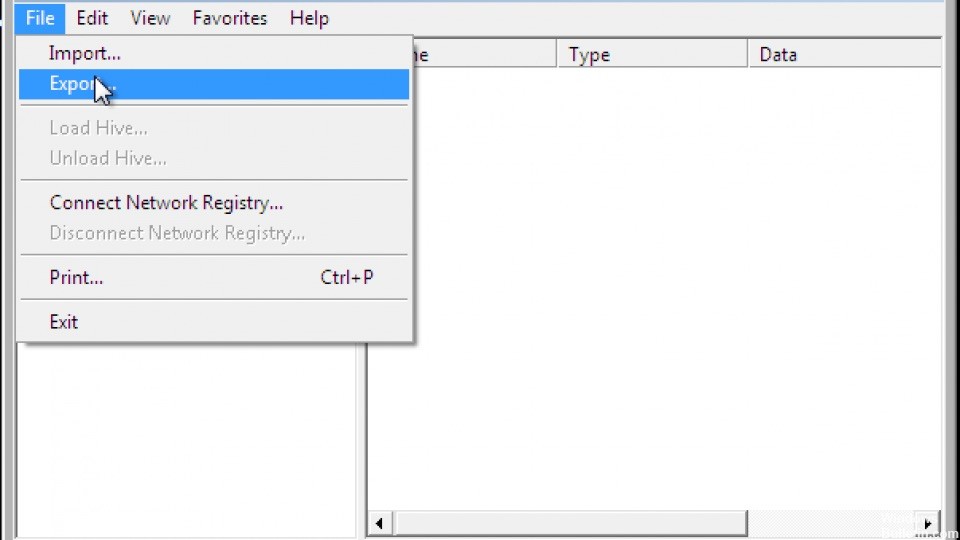
- Il tuo primo compito è di eseguire il backup di registro e proteggere il computer se i passaggi seguenti non riescono. Fortunatamente, è un lavoro semplice e non è necessario essere in grado di avviare il sistema operativo completo per farlo. Riavvia il computer e premi F8 dopo la schermata BIOS POST per accedere al menu di avvio. Seleziona Modalità provvisoria dall'elenco.
- Avvia il tuo computer. Potrebbe essere necessario inserire nome utente e password per accedere a Safe Mode Desktop. Normalmente, è possibile eseguire il backup del registro creando un punto di ripristino del sistema, ma in modalità provvisoria non è possibile. Invece, fai clic su Start, digita Regedit e quindi premi Invio. Nell'editor del Registro di sistema, fare clic su File, Esporta, accedere alla posizione in cui si desidera salvare il backup, immettere un nome e quindi fare clic su Salva.
- Se il tuo computer ha un secondo account amministratore a cui puoi accedere, puoi semplicemente eseguire il backup del registro avviando Windows e creando un nuovo punto di ripristino del sistema. Fai clic su Start, fai clic con il pulsante destro del mouse su Computer, quindi scegli Proprietà. Nel riquadro sinistro, fare clic su Protezione sistema, fare clic sulla scheda Protezione sistema, quindi fare clic su Crea. Il computer crea un backup dei file delle chiavi e del registro.
Riparazione di file di sistema danneggiati

Poiché la maggior parte dei colpevoli che potrebbero causare l'errore "Impossibile caricare il registro di Windows" danneggiano inevitabilmente il file di sistema, è necessario adottare le misure necessarie per correggere eventuali danni che potrebbero influire sul sistema operativo.
In questo caso, il modo più semplice ed efficiente per riparare i file di sistema è utilizzare utility come System File Checker (SFC) e Deployment Image Servicing and Management (DISM).
I due strumenti integrati hanno praticamente le stesse caratteristiche, ma fanno le cose in modo diverso. Il primo (SFC) utilizza una cache memorizzata localmente per sostituire i file di sistema danneggiati con nuove copie, mentre DISM si affida a Windows Update per scaricare nuove copie per sostituire gli elementi danneggiati che include.
Poiché DISM è stato progettato come una sorta di piano di backup, se SFC non elimina il danneggiamento, si consiglia di eseguire entrambe le utilità per riparare il danneggiamento e correggere l'errore "Impossibile caricare il registro di sistema".
Suggerimento esperto: Questo strumento di riparazione esegue la scansione dei repository e sostituisce i file corrotti o mancanti se nessuno di questi metodi ha funzionato. Funziona bene nella maggior parte dei casi in cui il problema è dovuto alla corruzione del sistema. Questo strumento ottimizzerà anche il tuo sistema per massimizzare le prestazioni. Può essere scaricato da Cliccando qui

CCNA, Web Developer, PC Risoluzione dei problemi
Sono un appassionato di computer e un professionista IT praticante. Ho alle spalle anni di esperienza nella programmazione di computer, risoluzione dei problemi hardware e riparazione. Sono specializzato in sviluppo Web e progettazione di database. Ho anche una certificazione CCNA per la progettazione della rete e la risoluzione dei problemi.

